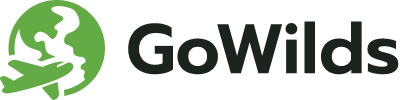网页显示连接被该站点断开怎么解决?一步步教你快速恢复网站访问
一、遇到“网页显示连接被该站点断开”怎么办?
随着互联网的普及,我们的日常生活和工作都离不开网络。无论是查找信息、购买商品,还是使用在线服务,浏览器是我们接入互联网的必备工具。偶尔在使用浏览器访问某些网站时,会看到一个令人头疼的提示:“网页显示连接被该站点断开”。这个问题通常表明网站无法正常加载,或者浏览器与目标服务器之间的连接存在问题。
当你遇到这种情况时,首先不要惊慌,因为这类问题并不意味着电脑或者网络出了大问题。很多时候,连接中断是由于浏览器设置、网络环境、DNS配置或者网站自身的问题引起的。幸运的是,这些问题是可以通过一些简单的步骤进行排查和解决的。
二、常见原因导致连接断开的情况
在解决“连接被该站点断开”问题之前,了解其常见原因非常重要。以下是一些导致连接中断的常见原因:
浏览器缓存问题
浏览器缓存是为了提高访问速度而存储的临时文件,但过多的缓存文件可能导致页面加载异常,甚至出现连接断开错误。某些网站可能由于更新或修改了内容和代码,导致缓存文件与新网站内容不匹配,从而出现连接断开。
网络连接不稳定
如果你的网络信号不稳定,或者连接的Wi-Fi频繁断开,也会导致访问网站时出现“连接被该站点断开”的错误。尤其是在移动数据网络或者远离路由器的情况下,网络连接的不稳定性较大。
DNS解析问题
DNS(域名系统)是将网站域名(如www.example.com)解析成IP地址的系统。如果DNS设置错误或DNS服务器出现故障,浏览器无法正确连接到目标网站,可能就会显示“连接被该站点断开”的提示。
防火墙或安全软件拦截
电脑上的防火墙或安全软件可能会误将某些网站判定为危险站点,进而阻止浏览器与该网站建立连接。这种情况可能会导致“连接被该站点断开”的错误出现。
网站服务器问题
可能是目标网站本身的服务器出现了问题,导致无法正常响应你的访问请求。在这种情况下,问题并不在于你的设备或网络,而是网站本身的故障。
三、如何解决“连接被该站点断开”问题
面对“连接被该站点断开”的提示,接下来的关键是采取正确的解决步骤,找出问题所在并修复它。下面是一些常见的解决方法。
1.清除浏览器缓存
清除浏览器缓存是解决浏览器加载异常的常见步骤。不同浏览器清除缓存的方法略有不同,下面是几款常用浏览器的清理步骤:
Chrome浏览器:
点击右上角的“三个点”菜单,选择“更多工具”。
选择“清除浏览数据”。
在弹出的窗口中,勾选“缓存图片和文件”选项,选择时间范围为“所有时间”。
点击“清除数据”。
Firefox浏览器:
点击右上角的三条横线,选择“选项”。
点击“隐私与安全”选项卡。
在“缓存的Web内容”下,点击“清除现在”。
Safari浏览器(macOS):
打开Safari,点击菜单栏上的“Safari”。
选择“偏好设置”,点击“高级”。
勾选“在菜单栏中显示开发菜单”。
在开发菜单中选择“清空缓存”。
清除缓存后,再次访问该网站,看看问题是否已经解决。
2.检查网络连接
确保你的网络连接是稳定的,尤其是如果你使用的是无线网络,信号不强可能导致连接中断。你可以尝试以下几个步骤:
重新启动路由器或调制解调器。
如果你使用的是Wi-Fi,可以尝试将设备连接到另一个Wi-Fi网络,或者直接使用有线网络连接。
如果你的网络速度较慢,尝试关闭一些正在使用网络的应用或设备,减少网络带宽的占用。
如果网络信号强,且你仍然遇到连接问题,可能是DNS配置出现问题。
3.检查DNS设置
DNS问题可能导致你无法正确访问网站,尤其是当浏览器显示“连接被该站点断开”的错误时。你可以尝试以下几种方法来修复DNS设置:
修改DNS服务器:你可以更改你的DNS服务器地址为公共DNS服务,如Google的8.8.8.8和8.8.4.4,或者Cloudflare的1.1.1.1。修改DNS服务器的步骤如下:
打开“控制面板”,选择“网络和共享中心”。
点击“更改适配器设置”。
右键点击你正在使用的网络连接,选择“属性”。
选择“Internet协议版本4(TCP/IPv4)”,点击“属性”。
选择“使用下面的DNS服务器地址”,输入8.8.8.8和8.8.4.4。
点击“确定”并保存。
使用命令清除DNS缓存:如果DNS缓存出现问题,你可以通过命令行清除DNS缓存。打开命令提示符(Windows)或终端(macOS),输入以下命令并回车:
Windows:ipconfig/flushdns
macOS:sudokillall-HUPmDNSResponder
4.检查防火墙或安全软件
如果防火墙或安全软件阻止了浏览器与网站的连接,你可能需要临时禁用这些安全措施,看看问题是否得到解决。方法如下:
禁用防火墙:可以通过控制面板或系统设置来临时禁用防火墙。完成后,检查网站是否能正常加载。
禁用安全软件:如果你安装了第三方安全软件,尝试暂时禁用它,并检查是否是它引起了访问问题。
如果禁用防火墙和安全软件后,问题得到解决,那么可以逐一排查这些安全工具的设置,确保它们不会误拦截正常的网络流量。
四、解决方案总结与其他进阶方法
当遇到“网页显示连接被该站点断开”的问题时,我们已经了解了几个常见的解决步骤,但有些时候问题可能更为复杂。除了上面提到的常见方法,下面我们还将介绍一些进阶的方法,帮助你应对更为棘手的网络连接问题。
1.更换浏览器
有时,问题可能出在浏览器本身。如果你的浏览器版本过旧,或者存在某些bug,可能会导致连接问题。你可以尝试使用不同的浏览器访问该网站,看看问题是否得到解决。常用的浏览器包括:
GoogleChrome:性能优秀,支持的扩展插件丰富。
MozillaFirefox:注重隐私保护,速度和稳定性都很好。
MicrosoftEdge:基于Chromium开发,兼容性和性能都不错。
Safari:专为Mac用户设计,优化良好。
尝试切换浏览器,看看是否能够解决问题。
2.检查网站是否宕机
如果通过以上方法仍然无法解决问题,可能是网站本身出现了故障。你可以通过一些在线工具(如IsItDownRightNow)检查该网站是否宕机。如果是网站服务器的问题,那么你只能等待网站恢复正常。
3.检查本地Hosts文件
有时候,操作系统中的Hosts文件可能被篡改,导致无法访问某些网站。你可以通过检查和编辑Hosts文件来排查问题。Hosts文件通常位于以下路径:
Windows:C:\Windows\System32\drivers\etc\hosts
macOS/Linux:/etc/hosts
如果文件中存在不明的条目,尝试将其删除或注释掉。
4.使用VPN
如果你所在的地区或网络环境限制了对某些网站的访问,可以尝试使用VPN(虚拟私人网络)工具,改变IP地址和网络位置,绕过可能的限制。VPN不仅可以帮助你解决连接问题,还可以提升上网安全性。
五、总结
遇到“网页显示连接被该站点断开”的问题时,最重要的是冷静分析问题的原因,逐一排查网络设置、浏览器缓存、DNS配置等常见因素。通过清理缓存、检查网络连接、修改DNS设置、调整防火墙和安全软件配置等方法,大部分连接问题都能够得到解决。如果仍然无法解决问题,可能是网站服务器端出现了问题,或者是更复杂的网络设置导致了访问障碍。
这些解决技巧后,你就能更轻松地应对“连接被该站点断开”的问题,享受更加流畅的互联网体验!